怎么解决win7系统全屏截图出现黑屏
发布时间:2018-03-15 11:26:08 浏览数: 小编:kunyi
操作win7系统的过程中总是难免会遇到一些小问题,最近就有用户在进行全屏截图的时候出现了黑屏的情况,一时觉得束手无策。针对这个问题小编也整理出了详细的解决办法来供大家参考,有兴趣的小伙伴一起来学习一下吧。
相关阅读:如何解决win7系统开机黑屏只有一个鼠标箭头
1、按Win+R键,打开运行,输入regedit,点击确定;
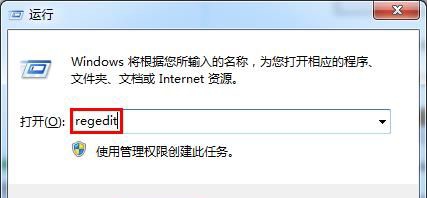
2、在打开的注册变编辑器窗口中,展开至HKEY_LOCAL_MACHINE\SYSTEM\CurrentControlSet\Control\GraphicsDrivers\DCI,在右侧找到并双击打开“Timeout”;
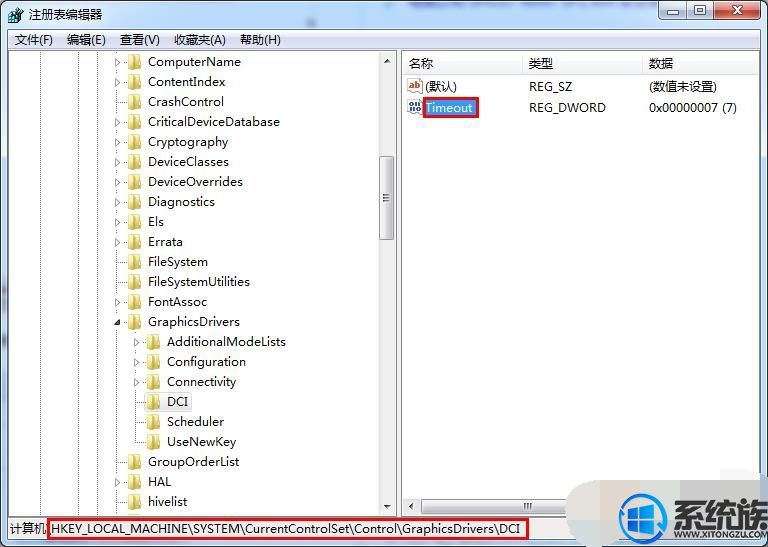
3、将数值数据修改为0,点击确定即可。

解决win7全屏截图出现黑屏的方法就跟大家介绍到这里了,如果你有遇到了类似的问题,可以参考小编提供的方法哦。


















